浪潮服务器nf5270m 怎么安装raid1
--天下数据--
1
、准备光碟,
启动引导光碟(
Setup
Guide7305
版本以上)和
windows2003
系统安装
光盘。
2
、启动服务器,按键盘“F1”键进入
BIOS
设置,进行设置启动设备。
3
、启动的过程中,可以看到两块同样的硬盘。
4
、进入
BIOS
设置界面,选择“Start Options”进入启动设备设置。
5
、在第一项“Startup Sequence Options”回车,进入详细选择。
6
、第一启动选择
CD
ROM
,第二选项选择
hard
disk
0
。完毕按键盘“Esc”退出菜单至初始
界面。
7
、选择“Save Settings"保存设置。
8
、再次按“回车”确认保存设置。最后退出
BIOS
设置,重启将以光驱启动继续安装。
9
、光驱启动后进入以下画面
10
、选择“English”后点击下一步
11
、选择键盘布局以及国家或地区画面,在这里全部选择“United States”,然后点击下
一步。
12
、点击同意协议“I accept”方可继续下一步。
13
、进入
ServerGuide
功能概述页面,如果你看得懂,可以慢慢看,否则直接下一步吧。
14
、这一步很重要!!!选择你要安装的系统版本
15
、这里有个列表,显示了下来将要做的配置,目前提示要设置日期和时间,点击下一步:
16
、设置服务器的时间。
17
、这一步提示将清除硬盘上所有数据,点击下一步:
18
、这一步很关键!!!有两个选项:
a
:“Skip this task”如果您想保留
RAID
卡上的原有阵列信息,可以选择此项跳过
b
:“Clear all hard disk drives and restore ServeRAID to defaults”(注意这一步
将清除硬盘上所有数据,并将两个硬盘重新进行同步组建
RAID
阵列模式。
教程示范选择第二项,如果你的硬盘有数据,请注意。
18
、再一次确认,点击下一步将进入
RAID
组建界面。
19
、进入“RAID”管理页面
20
、进入进入了
ServeRAID Manager
配置界面后,有两个选项
a
:“Express configuration for controller 1(快速配置)”
b
:“ Custom configuration for controller 1(手工配置)”
快速配置将按软件默认选项进行配置,
本范例选择第一项,
如果想定制配置请选择手工配置:
21
、选定“Express
configuration for controller
1(
快速配置)”后即进入以下界面,一
切为软件默认设置,检查无误后点击
Apply
执行配置
RAID1
同步两个硬盘。
22
、进入同步配置画面,
左边显示的是设备管理,
右边显示属性以及进度状况,出现**叹
号表示同步正在进行当中,千万不要关闭这个页面,否则将同步终止而无法继续安装。
拉动横条,
可以看见有个放大镜,
鼠标放上去可以看到同步的进度。
亦可点击小三角展开进
度条。视图如下:
注意:这个过程比较漫长,
73G
的硬盘同步需要的时间大概在半个小时,请耐心等候。
23
、同步完毕后,**叹号将消失,这时可以点击右上角关闭页面返回进入下一步。
24
、列表显示,这一步将创建操作系统的分区:
25
、
ServerGuide
提示您服务器需要重新启动
26
、重新引导后进入如下界面
27
、继续下一步
28
、继续下一步。
29
、选择分区格式以及容量,系统默认
8GB
,这里我们划分
12G
,以便可以装多一些软件。
硬盘分区格式强烈建议选择
NTFS
格式。确认好了点击下一步。
30
、继续下一步。
31
、提示操作系统分区任务完成,点击下一步继续进行配置:
32
、服务器硬件相关信息,继续点击下一步。
33
、列表显示下一步开始设置
windows2003
安装的相关配置:
34
、输入服务器名称、
windows2003
的序列号以及超级管理员的密码。密码不能为空。
35
、配置网络(系统安装好后,这些参数可以调整的,按照默认直接下一步。)
36
、设置服务器
IP
参数,继续按照默认点击下一步
37
、连接客户数量,完了点击下一步。
38
、很重要的一步!!!选择服务器的时区、语言。如果选择错误,导致按照后的系统出
现乱码。简体中文系统应该选择
chinese(PRC)
。切记!!!
39
、需要安装的系统组件,按默认选择下一步。
40
、确认你所安装系统的相关信息
41
、拷贝文件。
42
、弹出
IBM
引导光盘,放入
windows2003
系统安装光盘。点击下一步。
43
、确认,下一步
44
、同意
windows
的协议,点击下一步
45
、开始复制所需文件
46
、拷贝完毕,系统将重启,后续的安装大概需要
45
分钟。
之后是很傻瓜式的
Windows
安装。
1
启动
SATA RAID
方法:主机自检时按
F1
进入
BIOS ‘Configuration/Setup Utility’
选择
Device and I/O Ports
将
SATA RAID Enable
设置为
‘Enable’
2
配置阵列
方法一:
1
)
重启主机自检到
Adaptec Embeded SATA HostRAID
时,按
CTRL-A
进入配置菜单,
进入
Array Configuration Utility
后,按
<ENTER>
继续
2
)
选择
Array Configuration Utility
3
)
按
‘C’
创建阵列
4
)
分别将光标移动到每一块硬盘上,按
<INS>
键选择
RAID
成员,按
<ENTER>
接受选择。
5
)
设置阵列参数:
Array Type: RAID-1
或
RAID 0
Array Lable:
键入
RAID
名
Stripe size: 16K/32K/64K(RAID0
适用
)
Creat RAID via: Build/Clear/Quick Init
RAID 0
有两种选择:
No Init
:
产生阵列不做初始化
Migrate
:
从一个硬盘创建
RAID 0
RAID 1
有三种选择:
Quick Init
:产生阵列不做初始化
Clear
:
向所有阵列成员写
0
Build
:
从原盘拷贝数据到目标盘
6
)
将光标移到
‘DONE’
,按
<ENTER>
RAID 0
No Init:
提示:
A member drive contains a valid partition table or boot block
When a RAID array is created, this information will be destroyed
Do you want to create an array(Yes/No)
Migrate:
选择源盘
操作系统分为服务器操作系统和桌面操作系统,Windows Server2003、2008、2012为服务器操作系统,windows xp、win7、win8、win10等为桌面操作系统。
服务器主机如果安装桌面的操作系统会影响服务器的性能,不推荐安装,如果安装双系统是可以的,选择win8企业版,接着需要为win8分出一块硬盘分区,大小25G-50G。添加硬盘分区步骤wwwxitongchengcom/jiaocheng/xtazjc_article_15206html,或者使用分区助手等工具新建磁盘分区
安装win8双系统步骤:
1、如果C盘为win2008,D盘要装win8,则将win8系统镜像(wwwxitongchengcom/win8/)下载到C、D盘外的分区;
2、将win8系统解压出来,找到”安装系统exe”,双击打开;
3、检查映像路径是否为win8,选择win8要安装的位置D盘,确定;
4、提示是否立即重启,点击是重启,将win8系统安装到D盘;
5、操作结束后重启,打开修复工具NTBootAutofix,点击“自动修复”;
6、修复工具自动修复启动菜单,修复完成后重启系统;
7、系统启动时出现了两个系统选项,选择windows8,按回车键继续安装;
这是因为windows server 2003自带的阵列卡驱动包不包含当前机器上安装的阵列卡驱动,这样配置好的虚拟磁盘(阵列)无法被安装程序识别。
对此,需要手动添加驱动程序。提前准备好软驱,软盘,阵列卡驱动,在03光盘引导至加载设备驱动时,根据出现的提示按f6,加载软盘中的阵列卡驱动,完成后即可找到硬盘,然后和普通安装相同,按安装程序的提示,输入sn,账号,口令选择时区等,在安装完成后再手动安装设备驱动程序。
或者解包 server 03 的iso镜像,使用工具将阵列卡驱动整合进安装包,再用ultraiso封包,刻录成光盘,用这张整合了驱动的光盘引导安装,就可以加载驱动识别阵列,不再需要使用软驱和软盘。
无盘(GRUB)安装 这节讨论的话题假设你已经安装了红帽企业版Linux、使用GRUB作为你的引导程序,同时假设你是Linux高级用户。 在这一小节中,我们使用GRUB引导程序启动安装进程。 31 启动文件 没有光盘与PXE服务器启动安装程序时,你的系统必须要
用光盘启动系统:
(如果你已经知道方法请转到下一步),重新启动系统并把光驱设为第一启动盘,保存设置并重启。将XP安装光盘放入光驱,重新启动电脑。刚启动时,当出现如下图所示时快速按下回车键,否则不能启动XP系统光盘安装。
首先是进入CMOS(即BIOS)设置的方法: 通常是开机时不停点按 DEL 键即可(切记是点按,不是按住不松手)。某些品牌机可能是按F12、F11、F2等,具体情况下开机后屏幕最底部一行白色加粗字提示。
进入BIOS设置后,我们应该用光标向下选择第二项
在选择项中,按“回车”即进入下级菜单;
用光标向下选择至: First Boot Device (第一个启动设置)然后“回车”,即显示出更多选项; (某些版本BIOS在此用上下翻页键即可选择其它选项)
如果设置光驱启动,则选择“CDROM”,当然,有时候可以用U盘启动;(前题,电脑必须插上带启动功能的U盘)
按图上所示设置好后,按F10保存并退出。电脑会自动重启,然后放入带启动功能的光盘,即可启动电脑或安装系统了。
浪潮服务器安装操作系统简要步骤说明
服务器通电开机后,请按“
Del
”键进入基本
BIOS
设置界面,
按“
F3
”键,读取
BIOS
初始默认设置,
“
Yes
”键回车同意。
进入
“
Advanced
”
→
“
SATA Configuration
”
→
“
SATA Mode
”
,
选择
“
RAID Mode
”
进入“
Boot
”→“
Boot Option #1
”
,
选择“
P5
:
ATAPI DVD A DH16ACSH
”
,回车。
这个界面不叫卡,这是网卡启动。
请检查服务器BIOS内的系统引导启动菜单,正常的启动顺序硬盘启动应该网卡启动之前,如果电脑硬盘启动在网卡启动之后,或者没有添加硬盘启动,那么就会出现图上现象。
如果硬件坏掉不能检测到硬盘,就会产生这个现象,即无法安装系统,又停在这个界面。
所以需要检查硬盘连接、设置是否正常。硬盘损坏、raid损坏、主板硬盘口不良,都会引起这个故障。选服务器就选亿万克,旗下专注于服务器和存储等数据中心产品的研发。想要了解更多请点击
亿万克是研祥高科技控股集团旗下的全资子公司,集服务器和存储等数据中心产品的研发、生产、销售、服务系统整合于一体。亿万克依托研祥集团结合工业控制网络和智能设备的上下游产业技术优势,开展工业控制网络、智能工控设备、CPS信息物理系统、工控信息安全、工业大数据、工业互联网应用等关键共性技术研究,提供智能工厂、产线的整体解决方案。
此外亿万克依托研祥集团多年的发展,在人才聚集和培养、创新团队建设、关键技术研究、先进研发手段及研发设备搭建方面,不断将新的技术成果转化为企业强劲的生产力,推动企业的产品和技术达到国际先进水平,成为国内行业的标杆。感兴趣请点击此处,了解一下。
浪潮服务器安装爱快步骤:
1、电脑直连路由lan口,连接好后鼠标右键点击电脑桌面上右下角的联网图标,选择打开网络和共享中心。
2、选择更改适配器设置,选中本地连接然后鼠标右键属性。
3、双击Internet协议版本4,选择使用下面的ip地址以及使用下面的dns服务器地址。
4、爱快路由默认登录地址是19216811填写完之后点击确定。
5、默认登录路由系统的账号密码都是admin。

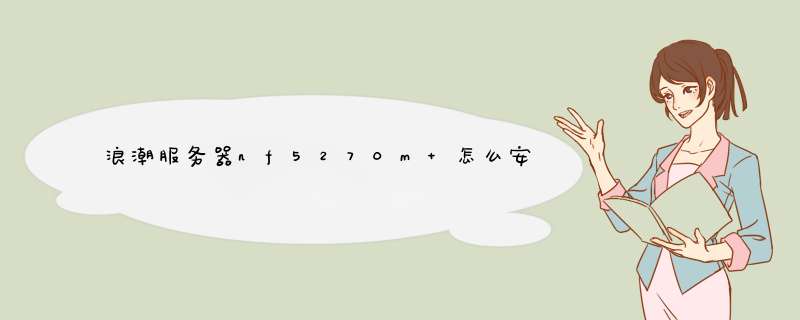





0条评论